
Eliminar una nota del Mac
Pots eliminar les notes que ja no necessitis.
Eliminar notes
A l’app Notes
 del Mac, selecciona la nota que vols eliminar. Si necessites veure la carpeta on està situada la nota i la barra lateral no es mostra, fes clic al botó “Barra lateral”
del Mac, selecciona la nota que vols eliminar. Si necessites veure la carpeta on està situada la nota i la barra lateral no es mostra, fes clic al botó “Barra lateral”  .
.Fes clic al botó Eliminar
 o prem Eliminar (o utilitza la Touch Bar). També pots lliscar cap a l’esquerra a la nota (a la llista de notes) amb dos dits al trackpad (utilitza un dit si fas servir un Magic Mouse) i després fer clic al botó Eliminar
o prem Eliminar (o utilitza la Touch Bar). També pots lliscar cap a l’esquerra a la nota (a la llista de notes) amb dos dits al trackpad (utilitza un dit si fas servir un Magic Mouse) i després fer clic al botó Eliminar  .
.
Què passa amb les notes eliminades?
Si elimines una nota que has desat al Mac, es traslladarà a la carpeta “Eliminat fa poc”. Pots veure i recuperar les notes de la carpeta “Eliminat fa poc” durant un període màxim de 30 dies.
Si fas servir la versió actualitzada de les notes a l’iCloud, les notes eliminades es traslladaran a la carpeta “Eliminat fa poc” d’aquell compte de l’iCloud en tots els dispositius que facin servir el mateix compte. Un cop passat aquest temps, s’eliminaran permanentment de tots els dispositius (poden passar fins a 40 dies).
Consell: Per eliminar permanentment i de forma immediata una nota, elimina’n o substitueix-ne tot el contingut. Com que la nota està sincronitzada amb tots els teus dispositius, s’eliminarà la nota immediatament a tots els dispositius.
Si no has actualitzat les notes de l’iCloud o fas servir un compte de notes que no és el de l’iCloud, les notes eliminades se suprimiran definitivament en tots els dispositius que facin servir el mateix compte.
Si has eliminat una nota a la qual se t’havia afegit com a participant, aquesta nota s’eliminarà de tots els teus dispositius; tanmateix, si conserves l’enllaç que vas rebre quan se’t va convidar a obrir-la, pots tornar a accedir-hi.
Si elimines una nota on vas afegir persones, aquesta nota s’eliminarà tant dels teus dispositius com dels dispositius de les altres persones. Consulta Afegir persones a les notes i carpetes.
Si vols eliminar una nota bloquejada, has d’introduir una contrasenya. Consulta Bloquejar les notes.
Veure una nota eliminada fa poc
A l’app Notes
 del Mac, fes clic a “Eliminat fa poc” i selecciona la nota.
del Mac, fes clic a “Eliminat fa poc” i selecciona la nota.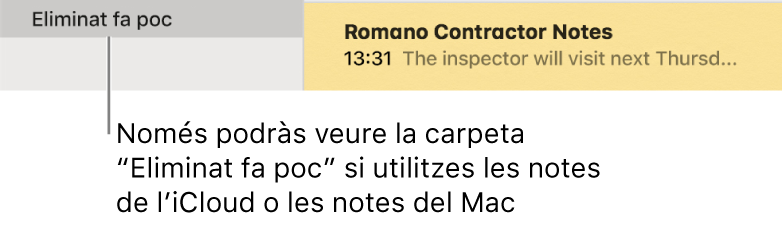
Fes una de les accions següents:
Recuperar una nota eliminada recentment: arrossega una nota de la carpeta “Eliminat fa poc” a una altra carpeta de la barra lateral.
Esborrar definitivament una nota eliminada fa poc: fes clic al botó Eliminar
 (o prem Eliminar).
(o prem Eliminar).